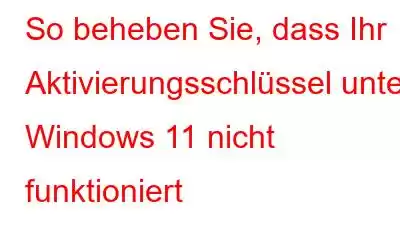Sie haben endlich eine gültige Windows-Lizenz erworben, nachdem Sie wochenlang Benachrichtigungen von Microsoft erhalten haben, die Sie dazu auffordern, Ihr Windows zu aktivieren. Der Aktivierungsschlüssel funktioniert jedoch nicht, während Sie mit der Aktivierung fortfahren. Es kann weitere Ursachen für dieses Problem geben. Ihre Internetverbindung, der Schlüssel oder etwas, das Sie gerade tun, könnte Probleme haben. In diesem Artikel gehen wir kurz auf Ihre Optionen ein, falls der Aktivierungsschlüssel nicht mehr funktioniert.
Möglichkeiten, das Problem zu beheben, dass Ihr Aktivierungsschlüssel unter Windows 11 nicht funktioniert
1. Überprüfen Sie Ihre Internetverbindung
Sie benötigen eine zuverlässige Internetverbindung, um den Windows 11-Aktivierungsschlüssel nutzen zu können. Wenn Sie Probleme mit Ihrem Internet haben, ist es möglicherweise zu langsam, um den Aktivierungsschlüssel zu verwenden. Versuchen Sie möglicherweise, Ihren Router neu zu starten, um das Problem zu beheben, oder schauen Sie sich an, wie Sie Ihre Internetverbindung unter Windows beschleunigen können.
Lesen Sie auch: Neustart: Der einfachste Weg, Dinge zu reparieren und Hacker in Schach zu halten
2.Überprüfen Sie, ob Windows noch nicht aktiviert wurde
Sie können einen Computer kaufen, auf dem Windows bereits installiert ist, und ersparen sich so die Mühe, dies tun zu müssen selbst. Normalerweise können Sie es konfigurieren, sobald Ihr PC hochfährt. Möglicherweise funktioniert der Aktivierungsschlüssel auf Ihrem PC nicht, da Windows bereits aktiviert ist.
So einfach können Sie überprüfen, ob Windows auf Ihrem Gerät bereits aktiv ist:
Schritt 1: Klicken Sie im Kontextmenü der Schaltfläche „Start“ auf „Einstellungen“.
Schritt 2: Wählen Sie im linken Bereich „System“ aus.
Schritt 3: Klicken Sie auf „Info“, wenn Sie zum Ende der Seite gescrollt haben.
Schritt 4: Wählen Sie dann unter „Verwandte Optionen“ den Produktschlüssel und die Aktivierung aus .
Schritt 5: Überprüfen Sie die Informationen unter „Aktivierungsstatus“.
Wenn der Status „Aktiv“ lautet, endet Ihr Problem hier.
Lesen Sie auch: So beheben Sie einen Windows Script Host-Fehler während der Aktivierung
3. Starten Sie die Fehlerbehebung für die Aktivierung
Führen Sie zur Identifizierung die Fehlerbehebung für die Aktivierung aus Das Problem tritt auf, wenn Sie Windows 11 mit Ihrem Aktivierungsschlüssel nicht aktivieren konnten.
Schritt 1: Öffnen Sie die Windows-Einstellungen, indem Sie Windows + I drücken.
Schritt 2: Wählen Sie „System“ > „Fehlerbehebung“ > „Andere Fehlerbehebungen“.
Schritt 3: Suchen Sie dort nach der Aktivierungs-Fehlerbehebung und klicken Sie dann auf „Ausführen“.
Hinweis: I Wenn die Fehlerbehebung bei der Aktivierung nicht angezeigt wird, bedeutet dies, dass Windows bereits aktiviert wurde.
Lesen Sie auch: So beheben Sie den Windows 10-Aktivierungsfehler: 0xc00f074
4. Überprüfen Sie, ob Sie sicher sind Sie verwenden die richtige Windows-Edition
Möglicherweise stimmt nichts mit Ihrem Computer oder dem Aktivierungsschlüssel. Da die digitale Lizenz jedoch nicht mit der Windows-Edition übereinstimmt, können Sie Windows nicht aktivieren. Es gibt keine Möglichkeit, einen Windows Home-Aktivierungsschlüssel zum Funktionieren zu bringen, wenn stattdessen Windows Pro installiert wurde. Fordern Sie in diesem Fall eine Rückerstattung an und erhalten Sie eine digitale Lizenz, die mit Ihrer Windows-Version kompatibel ist.
Lesen Sie auch: So verwenden Sie Ihren Windows 7-Schlüssel zum Upgrade auf Windows 10
5. Verwenden Sie einen echten Aktivierungsschlüssel
Sie können Windows auf Ihrem Computer nicht aktivieren, wenn Sie keinen authentischen Aktivierungsschlüssel verwenden. Leider gibt es Betrüger, die Kunden gefälschte Windows-Aktivierungsschlüssel zur Verfügung stellen. Vermeiden Sie kostenlose oder extrem billige Schlüssel aus Foren oder dubiosen Websites, um dies zu verhindern. Kaufen Sie stattdessen eine Lizenz von einem seriösen Anbieter. Der beste Ort, um einen Schlüssel zu kaufen, ist direkt bei Microsoft:
Schritt 1: Wählen Sie „Einstellungen“, nachdem Sie auf „Start“ geklickt haben.
Schritt 2: Wählen Sie in der linken Leiste „Update & Sicherheit“ und anschließend „Aktivierung“ aus.
Schritt 3: Klicken Sie hier, um den Store zu besuchen.
Schritt 4: Dadurch wird eine legitime Microsoft-Storefront geöffnet, in der Sie einen Schlüssel kaufen können, ohne befürchten zu müssen, betrogen zu werden.
6. Stellen Sie sicher, dass Sie den Schlüssel nur auf einem Computer verwenden
Sie können Ihren Aktivierungsschlüssel und Ihre Lizenz nur auf einem Computer verwenden, auch wenn Sie sicher sind, dass sie legitim sind. Wenn der Schlüssel bereits verwendet wurde, müssen Sie Windows 11 deaktivieren, indem Sie den Produktschlüssel entfernen. Sie müssen für jeden PC, auf dem Sie Windows 11 verwenden möchten, einen neuen Schlüssel kaufen, wenn Sie dies nicht möchten.
7. Aktivieren Sie Windows über die Eingabeaufforderung
Es gibt eine andere Möglichkeit, Windows 11 zu aktivieren, wenn Sie dies nicht über die Einstellungen tun können.
Schritt 1: Drücken Sie Windows + R, um den RUN-Befehl zu öffnen.
Schritt 2: Geben Sie CMD gefolgt von Enter ein.
Schritt 3: Sobald der Das Eingabeaufforderungsfenster wird geöffnet. Geben Sie den folgenden Befehl ein:
slmgr /ipk
8.Führen Sie einen SFC-Scan durch
Usi Das Herunterladen des Windows-Aktivierungsschlüssels kann schwierig sein, wenn auf Ihrem Computer beschädigte Systemdateien vorhanden sind. In dieser Situation sollten Sie einen System File Checker-Scan durchführen. Öffnen Sie die Eingabeaufforderung mit Administratorrechten, geben Sie den Befehl „sfc /scannow“ ein und klicken Sie dann auf „OK“. Jetzt findet und ersetzt Windows automatisch alle beschädigten oder beschädigten Dateien.
Lesen Sie auch: SFC-Scan funktioniert unter Windows 10 nicht mehr? Hier ist die Lösung!
Das letzte Wort
Hoffentlich hat der Schlüssel funktioniert und Sie verwenden jetzt eine aktivierte Windows-Lizenz. Eine nicht aktivierte Windows-Lizenz sollte aus keinem Grund verwendet werden.
Bitte lassen Sie es uns in den Kommentaren unten wissen, wenn Sie Fragen oder Empfehlungen haben. Gerne unterbreiten wir Ihnen eine Lösung. Wir veröffentlichen regelmäßig Ratschläge, Tricks und Lösungen für häufig auftretende technische Probleme. Sie finden uns auch auf Facebook, Twitter, YouTube, Instagram, Flipboard und Pinterest.
Lesen: 0